Wie sortiere ich in excel horizontal?
Haben Sie sich jemals gefragt, wie man Daten in Excel horizontal sortiert? Ich meine, Sie können Spalten genauso sortieren wie Zeilen. Möchten Sie das Beste wissen?
Deshalb möchte ich Ihnen heute in diesem Artikel einen einfachen Schritt zum horizontalen Sortieren von Daten vorstellen. Darüber hinaus möchte ich Ihnen auch eine einfache Anpassung mitteilen, mit der Sie Spalten in benutzerdefinierter Reihenfolge sortieren können.
Kurzer Hinweis : Dies ist einer dieser Excel-Tipps , die dabei helfen können , grundlegende Excel-Kenntnisse zu verbessern.
Schritte zum Sortieren von Spalten in Excel
- Wählen Sie zunächst die Daten aus, die Sie sortieren möchten.
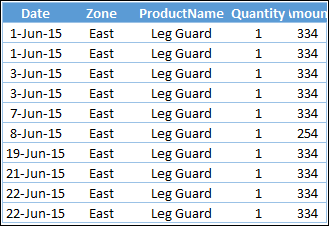
- Gehen Sie zur Registerkarte „Daten“ → Sortieren und Filtern → Klicken Sie auf die Schaltfläche „Sortieren“. Nun erhalten Sie ein Popup-Fenster.
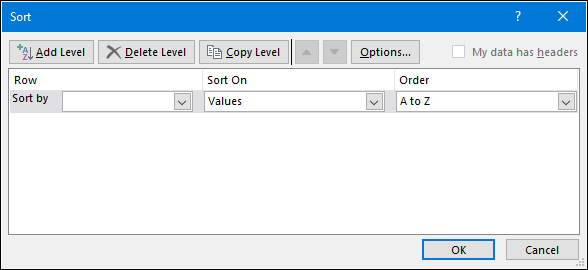
- Sie können Popups auch mit der Tastenkombination Alt+A+S+S sortieren.
- Klicken Sie auf die Schaltfläche „Optionen“ → „Sortierung von links nach rechts auswählen“ und klicken Sie auf „OK“.
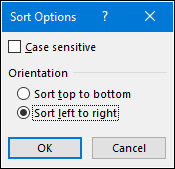
- Wählen Sie nun die Zeile aus, nach der Sie Ihre Daten sortieren möchten, und klicken Sie auf OK.
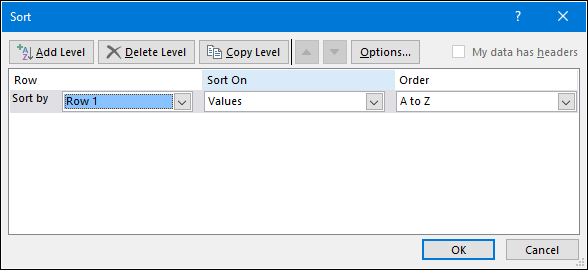
Glückwunsch! Sie haben Ihre Daten horizontal sortiert.
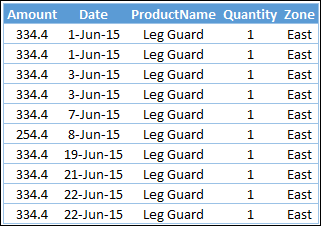
Bei Excel-Tabellen können Sie diese Technik nicht verwenden.
[Benutzerdefinierte Reihenfolge] Horizontale Sortierung
Im wirklichen Leben ist es wichtiger, Ihre Spalten in einer benutzerdefinierten Reihenfolge zu sortieren, als sie alphabetisch zu ordnen. Befolgen Sie diese einfachen Schritte.
- Fügen Sie oben in Ihrem Datensatz eine temporäre Kopfzeile hinzu und verwenden Sie Zahlen, um einen benutzerdefinierten Befehl zu erstellen.
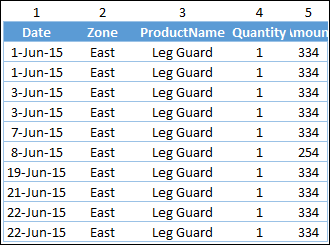
- Öffnen Sie nun Ihr Sortierfenster.
- Und sortieren Sie die Spalten anhand Ihrer temporären Zeile als Basis.
- Danach entfernen Sie einfach den temporären Header.